Mari kita hadapi itu. Kemungkinannya adalah Anda mungkin hanya dapat mengingat beberapa nomor telepon di luar kepala Anda. Lewatlah sudah hari-hari di mana Anda mengingat nomor telepon semua orang. Sebaliknya, ponsel cerdas kami telah menjadi bank memori digital kami untuk semuanya, mulai dari pengingat hingga kontak dan banyak lagi.
Isi
- Bacaan Terkait
-
Cara Mengatur Kontak iCloud
- Di iPhone atau iPad
- Di Mac Anda
-
Cara Menggabungkan Kontak di iPhone, iPad, dan Mac
- Gabungkan Kontak iCloud di iPhone atau iPad
- Gabungkan Kontak iCloud di Mac
-
Mengapa Kontak iCloud saya tidak disinkronkan?
- Pastikan Anda masuk ke ID Apple Anda
- Periksa Pengaturan Kontak Anda
- Atur Kontak iCloud sebagai default
- Mulai ulang aplikasi Kontak
- Aktifkan dan Nonaktifkan Kontak iCloud
- Mulai ulang iPhone Anda
- Posting terkait:
Bacaan Terkait
- Bisakah Anda menggunakan Time Machine untuk mencadangkan Mac ke iCloud Drive?
- Time Machine vs iCloud: Cara Terbaik Untuk Menyimpan File Anda
- Tidak Ingin Data Anda di Cloud? Matikan iCloud di iPhone atau Mac
- Apa yang Harus Dilakukan Jika Anda Tidak Dapat Masuk ke iCloud Setelah Memperbarui Mac Anda
- Apakah Mac saya menyimpan folder Desktop & Dokumen iCloud Drive secara lokal?
Namun agar ponsel kami dan perangkat lain memiliki informasi terbaru yang tersedia, Anda harus menggunakan layanan untuk menyinkronkannya. iCloud melakukan pekerjaan yang luar biasa dalam hal ini, membuatnya mudah untuk mengatur, menggabungkan, dan menyingkirkan kontak duplikat yang mungkin muncul.
Cara Mengatur Kontak iCloud
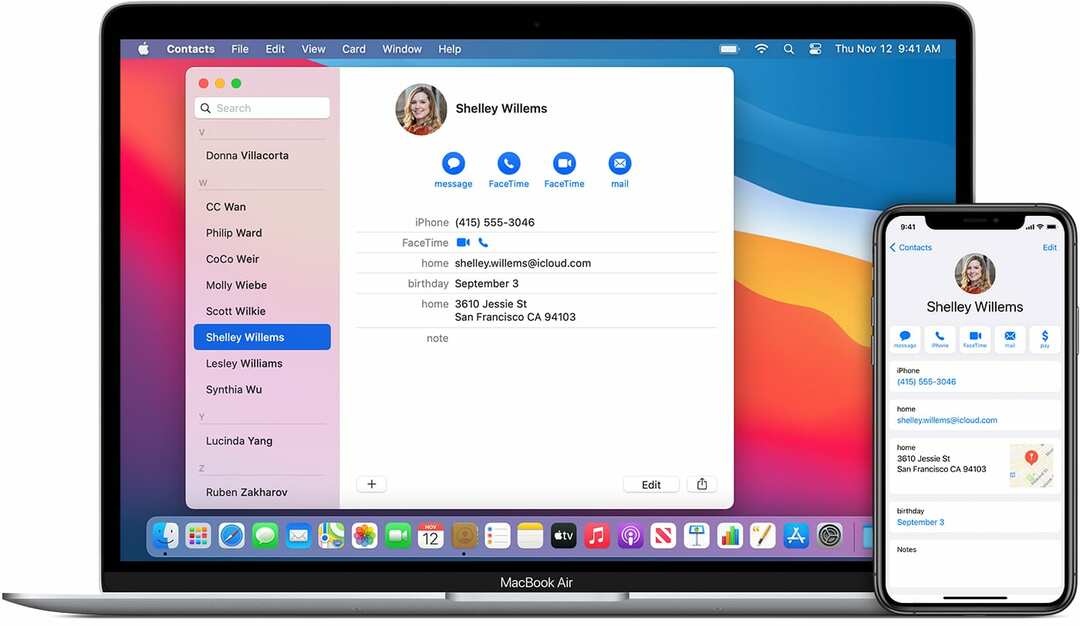
Sebelum Anda dapat menelusuri rute penggabungan dan penghapusan kontak duplikat, Anda harus terlebih dahulu menyiapkan Kontak iCloud. Prosesnya cukup mudah dan sederhana, terlepas dari apakah Anda melakukannya dari iPhone atau macOS.
Di iPhone atau iPad
Bagian terbaik tentang mengatur Kontak iCloud di iPhone adalah Anda tidak perlu mengunduh apa pun. Cukup masuk dengan ID Apple Anda, lalu ikuti langkah-langkah berikut:
- Buka Pengaturan aplikasi.
- Mengetuk Namamu di bagian atas halaman.
- Pilih iCloud.
- Beralih Kontak ke Pada posisi.
- Ketika ditanya apakah Anda ingin Menggabungkan atau Membatalkan, Pilih Menggabungkan.
Di Mac Anda
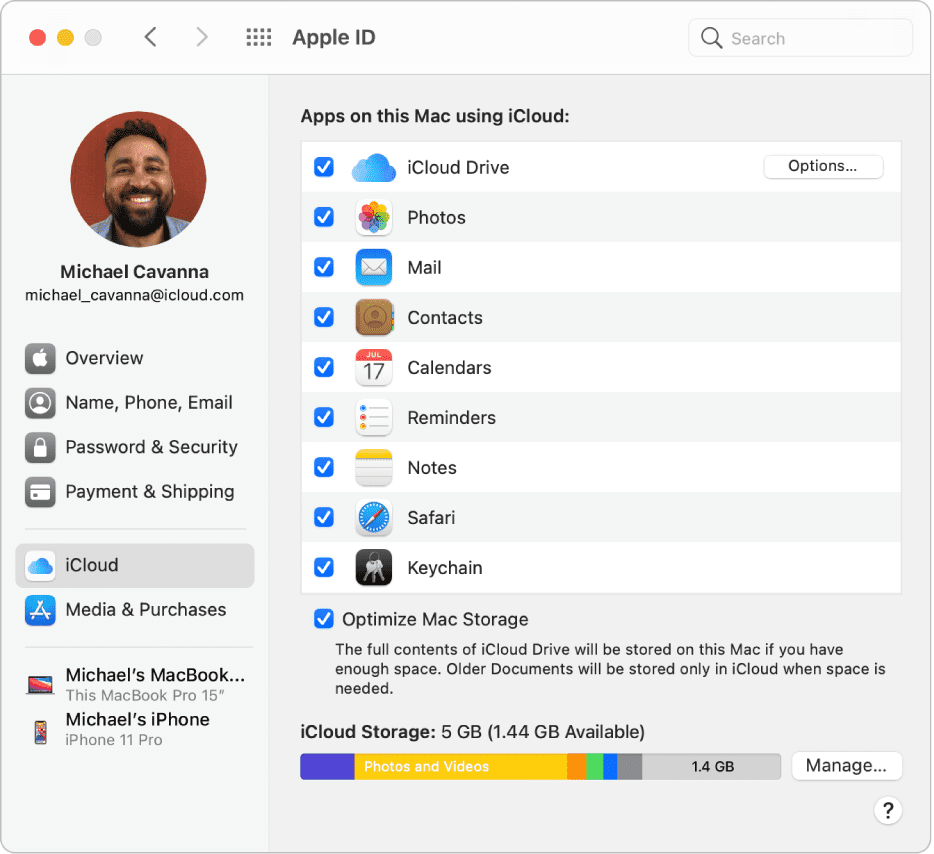
Anda mungkin tidak menggunakan Kontak iCloud di iPhone, atau ingin menyelaraskan kumpulan kontak yang berbeda ke Mac Anda. Inilah cara Anda dapat mengatur Kontak iCloud di Mac:
- Klik logo apel di Bilah Menu Anda.
- Pilih Preferensi Sistem dari drop-down.
- Klik iCloud.
- Pilih Kontak.
Cara Menggabungkan Kontak di iPhone, iPad, dan Mac
Baik Anda sudah mulai memasukkan kontak di iPhone, iPad, atau Mac, atau belum, Anda mungkin menemukan kontak duplikat. Kami telah menemukan duplikat muncul dengan tidak lain dari nomor telepon atau alamat email. Tetapi Anda dapat menggabungkan Kontak iCloud, berakhir dengan daftar kontak yang jauh lebih bersih.
Gabungkan Kontak iCloud di iPhone atau iPad
Proses menggabungkan Kontak iCloud di iPhone atau iPad sama persis dengan mengatur semuanya untuk pertama kalinya. Saat mengikuti langkah-langkah tersebut, Anda akan ditanya apakah ingin menggabungkan kontak.
- Buka Pengaturan aplikasi.
- Mengetuk Namamu di bagian atas halaman.
- Pilih iCloud.
- Beralih Kontak ke Pada posisi.
- Ketika ditanya apakah Anda ingin Menggabungkan atau Membatalkan, Pilih Menggabungkan.
Gabungkan Kontak iCloud di Mac
Sebelum Anda dapat memulai proses penggabungan kontak di Mac, Anda harus membuat salinan daftar kontak yang ada terlebih dahulu. Ini dilakukan untuk mencegah potensi masalah yang mungkin timbul saat Anda menggabungkan kontak.
- Buka Kontak aplikasi di Mac Anda.
- Pilih Semua kontak.
- Pilih satu kontak dari daftar.
- Klik Mengajukan di Bilah Menu.
-
Pilih Ekspor > Ekspor vCard.
- Atau, Anda dapat memilih Sunting > Pilih Semua
- Pilih lokasi file yang disimpan.
- Klik Menyimpan.
Jika Anda ingin mengekspor kontak sebagai vCard menggunakan iCloud.com, prosesnya sedikit berbeda.
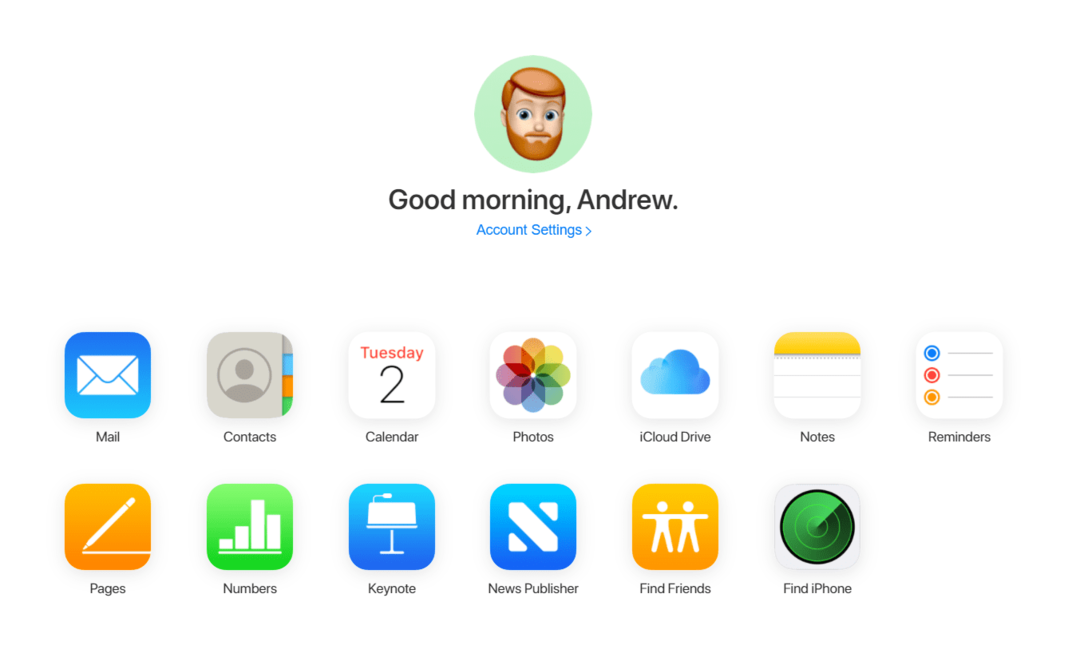
- Bukalah peramban.
- Navigasi ke iCloud.com.
- Masuk dengan ID Apple Anda.
- Klik Kontak dari daftar aplikasi.
- Pilih satu atau beberapa kontak dari daftar.
- Ketuk Gigi ikon di bilah sisi.
- Pilih Ekspor vCard.
Setelah diekspor, semua kontak Anda akan disimpan dalam satu file vCard, yang kemudian dapat digunakan untuk mengimpor daftar kontak Anda.
Sekarang setelah Anda menyimpan salinan daftar kontak Anda, saatnya untuk mulai menghapus dan menggabungkan file kontak duplikat.
- Buka Kontak aplikasi di Mac Anda.
- Dari menu Kartu, pilih a Kartu.
- Klik Cari Duplikat.
- Pilih Menggabungkan, saat diminta.
- Lanjutkan untuk mengulangi langkah dua dan tiga sampai tidak ada duplikat yang ditemukan.
- Ulangi langkah-langkah di atas untuk membuat salinan lain dari daftar Kontak iCloud yang diperbarui.
Mengapa Kontak iCloud saya tidak disinkronkan?
Ketika datang ke sinkronisasi Kontak iCloud, ada banyak faktor yang berperan jika ada sesuatu yang salah. Untungnya, ada beberapa langkah berbeda yang dapat Anda ambil untuk mencoba dan mengembalikan semuanya ke urutan kerja.
Pastikan Anda masuk ke ID Apple Anda

Alasan paling jelas mengapa Kontak iCloud Anda tidak dapat disinkronkan mungkin karena ID Apple yang digunakan. Penting agar ID Apple yang sama digunakan untuk masuk ke perangkat lain apa pun yang Anda gunakan. Ini memastikan bahwa kontak Anda disinkronkan di semua perangkat. Jadi, pastikan Anda mengetahui informasi ID Apple untuk akun kontak "utama", lalu masuk ke berbagai perangkat Anda dengan informasi tersebut.
- Buka Pengaturan aplikasi.
- Mengetuk Namamu di bagian atas halaman.
- Pilih iCloud.
- Pastikan sakelar di sebelah Kontak ada di Pada posisi.
Periksa Pengaturan Kontak Anda
Jika Anda mencari melalui aplikasi Kontak Anda dan melihat ada beberapa yang hilang, itu mungkin karena akun lain yang muncul. Ini tidak perlu dikhawatirkan, karena Anda mungkin memiliki banyak akun yang masuk ke iPhone, iPad, atau Mac Anda. Tetapi untuk memastikan bahwa Kontak iCloud Anda semua muncul dengan benar, Anda harus masuk ke aplikasi Kontak dan hanya melihat kontak iCloud Anda.
- Buka Kontak aplikasi di iPhone atau iPad Anda.
- Mengetuk Grup di pojok kiri atas.
- Batalkan pilihan Semua dari daftar.
- Pastikan bahwa Semua iCloud dipilih.
- Mengetuk Selesai untuk melihat daftar kontak Anda.
Atur Kontak iCloud sebagai default
Jika Anda memiliki beberapa akun yang masuk ke satu perangkat, ada kemungkinan kontak sedang disinkronkan ke salah satu perangkat tersebut. Untuk menghindari sakit kepala di masa mendatang, Anda dapat mengatur Kontak iCloud sebagai default di iPhone, iPad, atau Mac Anda.
- Buka Pengaturan aplikasi.
- Gulir ke bawah dan pilih Kontak.
- Mengetuk Akun Bawaan.
- Pilih iCloud.
Mulai ulang aplikasi Kontak

Bug dan keanehan normal pada perangkat kami, karena komputer saku ini luar biasa, tetapi mereka tetap komputer. Aplikasi dapat bertindak dari waktu ke waktu termasuk opsi bawaan dari Apple. Untuk mencoba dan memaksa semua sarang laba-laba keluar, Anda dapat memulai ulang aplikasi Kontak untuk melihat apakah itu memperbaiki masalah Anda.
- Geser ke atas untuk membuka Pengalih Aplikasi.
- Temukan aplikasi Kontak.
- Geser ke atas untuk menutup aplikasi Kontak dan menghapusnya dari Pengalih Aplikasi.
- Buka Layar Beranda Anda.
- Tunggu sekitar 30 detik hingga satu menit.
- Buka lagi aplikasi Kontak.
Aktifkan dan Nonaktifkan Kontak iCloud
Proses ini mungkin sedikit menakutkan bagi sebagian orang, karena ada kekhawatiran bahwa Anda dapat kehilangan kontak. Jangan takut, karena Kontak iCloud disinkronkan di cloud.
- Buka Pengaturan aplikasi.
- Mengetuk Namamu di bagian atas halaman.
- Pilih iCloud.
- Ketuk sakelar di sebelah Kontak untuk mematikannya.
- Ketuk sakelar lagi untuk mengaktifkan sinkronisasi kembali.
Mulai ulang iPhone Anda
Jika Anda telah menghabiskan semua jalan lain, Anda mungkin ingin memulai ulang iPhone Anda. Ini dapat membantu mengembalikan semuanya agar berfungsi, karena pada dasarnya Anda akan mematikan iPhone dan menyalakannya kembali.
Jika Anda memiliki iPhone tanpa Tombol Beranda (iPhone X, XS, 11, 12):

- Tekan dan lepaskan tombol Volume Naik.
- Tekan dan lepaskan tombol Volume Turun.
- Tekan dan tahan Tombol Samping hingga Logo Apple muncul.
- Saat Logo Apple muncul, lepaskan Tombol Samping.
Jika Anda memiliki iPhone dengan Tombol Beranda
- Tekan dan tahan tombol Samping.
- Sambil menahan tombol Samping, tekan dan tahan tombol Volume Turun.
- Lanjutkan menahan kedua tombol hingga iPhone reboot dan Logo Apple muncul.
- Setelah Logo Apple muncul, lepaskan kedua tombol.
Andrew adalah seorang penulis lepas yang tinggal di Pantai Timur AS.
Dia telah menulis untuk berbagai situs selama bertahun-tahun, termasuk iMore, Android Central, Phandroid, dan beberapa lainnya. Sekarang, dia menghabiskan hari-harinya bekerja di sebuah perusahaan HVAC, sambil bekerja sambilan sebagai penulis lepas di malam hari.